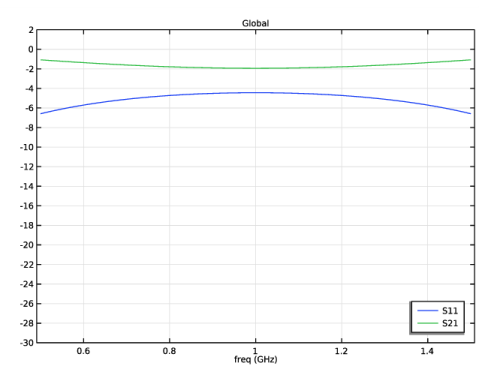ترانسفورماتور ربع موج
معرفی
خطوط انتقال زمانی مورد استفاده قرار می گیرند که فرکانس سیگنال های الکترومغناطیسی آنقدر زیاد باشد که ماهیت موجی سیگنال ها باید در نظر گرفته شود. پیامد ماهیت موج این است که اگر تغییرات ناگهانی امپدانس مشخصه در طول خط انتقال وجود داشته باشد، سیگنال ها منعکس می شوند. به طور مشابه، امپدانس بار، Z L ، در انتهای خط انتقال باید با امپدانس مشخصه آن، Z 0 مطابقت داشته باشد . در غیر این صورت بازتاب هایی از انتهای خط انتقال وجود دارد.
ترانسفورماتور موج چهارم ( شکل 1 را ببینید ) جزءی است که می تواند بین خط انتقال و بار قرار داده شود تا امپدانس بار را با امپدانس مشخصه خط انتقال مطابقت دهد. برای به دست آوردن این عملکرد، ترانسفورماتور باید یک چهارم طول موج داشته باشد و رابطه بین امپدانس های درگیر باید باشد.
(1)
اگر طول و الزامات امپدانس برآورده شوند، امپدانس بار هیچ بازتابی ایجاد نمی کند.
به طور معمول، امپدانس مشخصه خطوط انتقال، Z 0 ، 50 Ω است . بنابراین، Z in در معادله 1 باید بر روی تنظیم شود
هنگام حل امپدانس مشخصه ترانسفورماتور موج چهارم، Z .
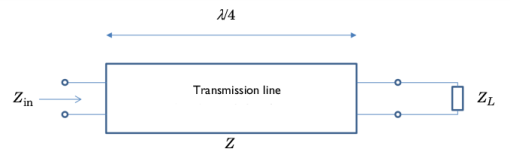
شکل 1: شماتیک یک ترانسفورماتور موج چهارم. امپدانس ورودی Z در ، امپدانس خط انتقال ترانسفورماتور Z و امپدانس بار Z L است .
این مثال برخی از ویژگی های ترانسفورماتور موج چهارم را نشان می دهد. به طور خاص، شبیهسازی مدل نشان میدهد که ترانسفورماتور فقط برای یک فرکانس خاص تطبیق میدهد، یعنی فرکانسی که طول موج آن یک چهارم طول موج است.
تعریف مدل
هندسه 1 بعدی مثال از دو بازه خط تشکیل شده است. هر بازه خط نشان دهنده یک خط انتقال مجزا با پارامترهای الکتریکی (خازن و اندوکتانس توزیع شده) و طول است.
برای تحریک و خاتمه خطوط انتقال، از پورت های توده ای استفاده کنید. این همچنین به دست آوردن ضرایب بازتاب ( S 11 ) و انتقال ( S 21 ) برای سیستم را آسان می کند.
نتایج و بحث
به عنوان نمونه ای از خروجی از مدل، شکل 2 توزیع دامنه ولتاژ را در امتداد خطوط انتقال برای فرکانسی نشان می دهد که در آن ترانسفورماتور موج چهارم امپدانس بار را با امپدانس مشخصه خط انتقال ورودی مطابقت می دهد. شکل نشان می دهد که دامنه ثابت است و نشان می دهد که هیچ بازتابی وجود ندارد و در نتیجه امواج ایستا وجود ندارد. شکل 3 طیف فرکانس را برای همان ترانسفورماتور نشان می دهد. همانطور که از نمودار مشخص است، ترانسفورماتور موج چهارم تنها بدون بازتاب در یک محدوده طول موج مشخص عمل می کند.
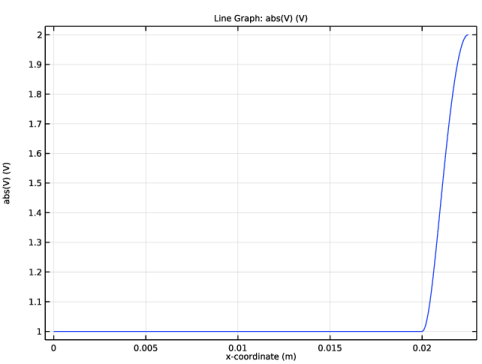
شکل 2: مقدار مطلق ولتاژ در مقابل مختصات x. ترانسفورماتور موج چهارم از مختصات x 0.02 متر شروع می شود.
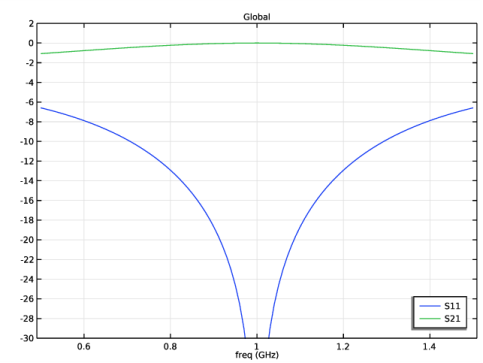
شکل 3: پاسخ طیفی برای خط انتقال. توجه داشته باشید که ضریب انتقال (S 21 ) در فرکانس (1 گیگاهرتز) که ترانسفورماتور طول موج یک چهارم دارد به اوج می رسد. در آن فرکانس ضریب بازتاب (S 11 ) صفر است (به بی نهایت منفی نزدیک می شود که مقیاس دسی بل در نمودار استفاده می شود).
مسیر کتابخانه برنامه: RF_Module/Transmission_Lines_and_Waveguides/Quarter_wave_transformer
دستورالعمل های مدل سازی
از منوی File ، New را انتخاب کنید .
جدید
در پنجره جدید ، روی  Model Wizard کلیک کنید .
Model Wizard کلیک کنید .
مدل جادوگر
1 | در پنجره Model Wizard ، روی |
2 | در درخت انتخاب فیزیک ، فرکانس رادیویی > خط انتقال (tl) را انتخاب کنید . |
3 | روی افزودن کلیک کنید . |
4 |
5 | در درخت انتخاب مطالعه ، General Studies>Frequency Domain را انتخاب کنید . |
6 |
تعاریف جهانی
ابتدا پارامترهایی را اضافه کنید که خصوصیات الکتریکی و هندسی خطوط انتقال را مشخص می کند.
پارامترهای 1
1 | در پنجره Model Builder ، در قسمت Global Definitions روی Parameters 1 کلیک کنید . |
2 | در پنجره تنظیمات برای پارامترها ، بخش پارامترها را پیدا کنید . |
3 | در جدول تنظیمات زیر را وارد کنید: |
نام | اصطلاح | ارزش | شرح |
L1 | 2.5e-6 [H/m] | 2.5E-6H/m | اندوکتانس توزیع شده، خط اول انتقال |
C1 | 1e-9[F/m] | 1E-9 F/M | ظرفیت پراکنده، خط اول انتقال |
f | 1 [گیگاهرتز] | 1E9 هرتز | فرکانس |
wl1 | 1/(f*sqrt(L1*C1)) | 0.02 متر | طول موج، خط اول انتقال |
d1 | wl1 | 0.02 متر | طول، اولین خط انتقال |
Z1 | sqrt(L1/C1) | 50 Ω | امپدانس مشخصه، اولین خط انتقال |
ZL | 4*Z1 | 200 Ω | امپدانس خاتمه دهنده |
Z2 | sqrt(Z1*ZL) | 100 اهم | امپدانس مشخصه، خط انتقال دوم |
C2 | C1 | 1E-9 F/M | ظرفیت پراکنده، خط انتقال دوم |
L2 | C2*Z2^2 | 1E-5 H/m | اندوکتانس توزیع شده، خط انتقال دوم |
wl2 | 1/(f*sqrt(L2*C2)) | 0.01 متر | طول موج، خط انتقال دوم |
d2 | wl2/4 | 0.0025 متر | طول، خط انتقال دوم |
hmax | d2/10 | 2.5E-4m | حداکثر مرحله گسسته سازی |
هندسه 1
هندسه را به صورت دو بازه تنظیم کنید.
فاصله 1 (i1)
1 | در پنجره Model Builder ، در قسمت Component 1 (comp1) روی Geometry 1 کلیک راست کرده و Interval را انتخاب کنید . |
2 | در پنجره تنظیمات برای فاصله ، قسمت فاصله را بیابید . |
3 | از لیست Specify ، Interval lengths را انتخاب کنید . |
4 | در جدول تنظیمات زیر را وارد کنید: |
طول (متر) |
d1 |
d2 |
5 |
خط انتقال (TL)
به خط انتقال اول به ترتیب ظرفیت و اندوکتانس توزیع شده C1 و L1 را اختصاص دهید .
معادله خط انتقال 1
1 | در پنجره Model Builder ، در قسمت Component 1 (comp1)>Transmission Line (tl) روی Transmission Line Equation 1 کلیک کنید . |
2 | در پنجره تنظیمات معادله خط انتقال ، بخش معادله خط انتقال را پیدا کنید . |
3 | در قسمت متن L ، L1 را تایپ کنید . |
4 | در قسمت متن C ، C1 را تایپ کنید . |
اکنون با افزودن ویژگی معادله خط انتقال به بازه دوم، خط انتقال دوم را تعریف کنید.
معادله خط انتقال 2
1 | در نوار ابزار Physics ، روی |
2 |
3 | فقط دامنه 2 را انتخاب کنید. |
پارامترهای الکتریکی خط انتقال دوم را اضافه کنید.
4 | در پنجره تنظیمات معادله خط انتقال ، بخش معادله خط انتقال را پیدا کنید . |
5 | در قسمت متن L ، L2 را تایپ کنید . |
6 | در قسمت متن C ، C2 را تایپ کنید . |
شرایط مرزی جذب پیشفرض را با پورتهای یکپارچه جایگزین کنید. با پورت های توده ای، تحریک خط انتقال و همچنین ترسیم پارامترهای S، یعنی بازتاب و ضریب انتقال، برای خط انتقال آسان است.
پورت انجماد 1
1 | در نوار ابزار Physics ، روی |
2 | فقط مرز 1 را انتخاب کنید. |
انتخاب کنید که این پورت هیجان زده باشد. می توانید از ولتاژ پیش فرض پورت استفاده کنید.
3 | در پنجره Settings for Lumped Port ، قسمت Port Properties را پیدا کنید . |
4 | از لیست Wave excitation در این پورت ، On را انتخاب کنید . |
پورت 2 جمع شده
1 | در نوار ابزار Physics ، روی |
2 | فقط مرز 3 را انتخاب کنید. |
این پورت یکپارچه باید دارای امپدانس مشخصه متفاوتی نسبت به اولین پورت توده ای و دو خط انتقال باشد.
3 | در پنجره Settings for Lumped Port ، بخش Settings را پیدا کنید . |
4 | در قسمت متن Z ref ، ZL را تایپ کنید . |
مش 1
اجازه دهید مش یک زیر بازه حداکثری داشته باشد که یک دهم قسمت موج یک چهارم خط انتقال است.
1 | در پنجره Model Builder ، در قسمت Component 1 (comp1) روی Mesh 1 کلیک کنید . |
2 | در پنجره تنظیمات مش ، بخش Sequence Type را پیدا کنید . |
3 | از لیست، مش کنترل شده توسط کاربر را انتخاب کنید . |
اندازه
1 | در پنجره Model Builder ، در قسمت Component 1 (comp1)>Mesh 1 روی Size کلیک کنید . |
2 | در پنجره تنظیمات برای اندازه ، قسمت اندازه عنصر را پیدا کنید . |
3 | روی دکمه Custom کلیک کنید . |
4 | قسمت پارامترهای اندازه عنصر را پیدا کنید . در قسمت حداکثر اندازه عنصر ، hmax را تایپ کنید . |
مطالعه 1
مرحله 1: دامنه فرکانس
فرکانس را برای مطالعه دامنه فرکانس تنظیم کنید و اولین نمودار پیش فرض را ایجاد کنید.
1 | در پنجره Model Builder ، در بخش مطالعه 1 ، روی مرحله 1: دامنه فرکانس کلیک کنید . |
2 | در پنجره تنظیمات دامنه فرکانس ، بخش تنظیمات مطالعه را پیدا کنید . |
3 | در قسمت متن فرکانس ها ، f را تایپ کنید . |
4 | در نوار ابزار صفحه اصلی ، |
نتایج
برای اینکه به وضوح نشان دهید که ترانسفورماتور یک چهارم موج کار می کند، بیان نمودار را با مقدار مطلق ولتاژ جایگزین کنید.
نمودار خطی
1 | در پنجره Model Builder ، گره Electric Potential (tl) را گسترش دهید ، سپس روی Line Graph کلیک کنید . |
2 | در پنجره تنظیمات برای نمودار خط ، بخش y-Axis Data را پیدا کنید . |
3 | در قسمت Expression text، abs(V) را تایپ کنید . |
4 | روی Replace Expression در گوشه سمت راست بالای بخش x-Axis Data کلیک کنید . از منو، Component 1 (comp1)>Geometry>Coordinate>x – x-coordinate را انتخاب کنید . |
5 | در نوار ابزار Electric Potential (tl) ، روی |
اکنون باید یک نمودار مانند شکل 2 داشته باشید . توجه داشته باشید که قسمت سمت چپ منحنی مسطح است، با دامنه واحد، که نشان میدهد هیچ امواج ایستاده وجود ندارد، علیرغم این واقعیت که پورت توده دوم دارای امپدانس بار است که معمولاً با خط انتقال مطابقت ندارد.
مطالعه 1
مرحله 1: دامنه فرکانس
اکنون تنظیمات مطالعه را تغییر دهید تا یک جابجایی فرکانس در حدود 1 گیگاهرتز ایجاد شود، اما ابتدا پارامترهای جابجایی فرکانس را تعریف کنید.
تعاریف جهانی
پارامترهای 1
1 | در پنجره Model Builder ، در قسمت Global Definitions روی Parameters 1 کلیک کنید . |
2 | در پنجره تنظیمات برای پارامترها ، بخش پارامترها را پیدا کنید . |
3 | در جدول تنظیمات زیر را وارد کنید: |
نام | اصطلاح | ارزش | شرح |
df | 500 [MHz] | 5E8 هرتز | نیمی از جارو کردن فرکانس |
fstep | 10 [MHz] | 1E7 هرتز | مرحله فرکانس |
مطالعه 1
مرحله 1: دامنه فرکانس
1 | در پنجره Model Builder ، در بخش مطالعه 1 ، روی مرحله 1: دامنه فرکانس کلیک کنید . |
2 | در پنجره تنظیمات دامنه فرکانس ، بخش تنظیمات مطالعه را پیدا کنید . |
3 |
4 | در کادر محاورهای Range ، f-df را در قسمت متن شروع تایپ کنید . |
5 | در قسمت متن Step ، عبارت fstep را تایپ کنید . |
6 | در قسمت متن توقف ، f+df را تایپ کنید . |
7 | روی Replace کلیک کنید . |
8 | در نوار ابزار صفحه اصلی ، |
نتایج
یک گروه نمودار جدید برای نمودار سراسری ضرایب S 11 (انعکاس) و S 21 (انتقال) ایجاد کنید.
گروه طرح 1 بعدی 2
در نوار ابزار صفحه اصلی ، روی  Add Plot Group کلیک کنید و 1D Plot Group را انتخاب کنید .
Add Plot Group کلیک کنید و 1D Plot Group را انتخاب کنید .
جهانی 1
1 | روی 1D Plot Group 2 کلیک راست کرده و Global را انتخاب کنید . |
2 | در پنجره تنظیمات برای جهانی ، روی Replace Expression در گوشه سمت راست بالای بخش y-Axis Data کلیک کنید . از منو، Component 1 (comp1)>Transmission Line>Ports>S-parameter، dB>tl.S11dB – S11 را انتخاب کنید . |
3 | روی Add Expression در گوشه سمت راست بالای بخش y-Axis Data کلیک کنید . از منو، Component 1 (comp1)>Transmission Line>Ports>S-parameter، dB>tl.S21dB – S21 را انتخاب کنید . |
4 | در نوار ابزار 1D Plot Group 2 ، روی |
محدودیت های محور y را تغییر دهید تا نشان دهید که S 21 در واقع حداکثر مقدار خود را برای فرکانس هایی دارد که S 11 در حداقل مقدار خود است.
گروه طرح 1 بعدی 2
1 | در پنجره Model Builder ، روی 1D Plot Group 2 کلیک کنید . |
2 | در پنجره Settings for 1D Plot Group ، بخش Axis را پیدا کنید . |
3 | تیک گزینه Manual axis limits را انتخاب کنید . |
4 | در قسمت حداقل y متن، -30 را تایپ کنید . |
5 | در قسمت متن حداکثر y ، 2 را تایپ کنید . |
پانل افسانه را حرکت دهید تا منحنی ها را پوشش ندهد.
6 | قسمت Legend را پیدا کنید . از لیست موقعیت ، پایین سمت راست را انتخاب کنید . |
7 | در نوار ابزار 1D Plot Group 2 ، روی |
اکنون باید نموداری از طیف S 11 و S 21 داشته باشید ، مشابه آنچه در شکل 3 وجود دارد .
پتانسیل الکتریکی (tl)
برای نشان دادن اینکه ترانسفورماتور موج چهارم تنها بازتاب را در یک فرکانس حذف می کند، آخرین فرکانس را در گروه نمودار اول رسم کنید.
1 | در پنجره Model Builder ، روی Electric Potential (tl) کلیک کنید . |
2 | در پنجره Settings for 1D Plot Group ، بخش Data را پیدا کنید . |
3 | از لیست انتخاب پارامتر (فرکانس) ، گزینه Last را انتخاب کنید . |
4 | در نوار ابزار Electric Potential (tl) ، روی |
توجه داشته باشید که منحنی در سمت چپ طرح صاف نیست. نوسان سینوسی در مقدار مطلق ولتاژ نشانه ای از موج ایستاده است که وقتی یک نقطه بازتاب در طول خط انتقال وجود دارد ظاهر می شود. برای فرکانس انتخاب شده، ترانسفورماتور موج یک چهارم طول موج یک چهارم نیست و بنابراین، اکنون بازتاب هایی وجود دارد.
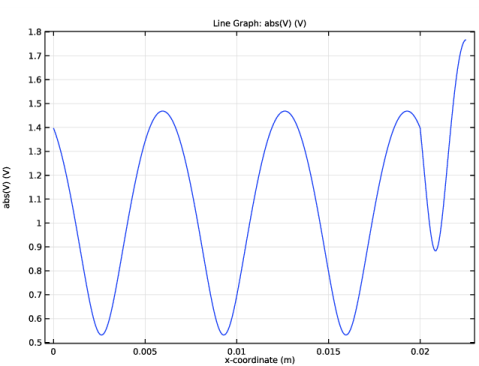
برای نشان دادن اینکه ترانسفورماتور موج چهارم نه تنها باید دارای طول منطبق باشد، بلکه باید دارای یک امپدانس مشخصه منطبق باشد، امپدانس مشخصه پورت توده دوم را روی 50 Ω تنظیم کنید .
خط انتقال (TL)
پورت 2 جمع شده
1 | در پنجره Model Builder ، در قسمت Component 1 (comp1)>Transmission Line (tl) روی Lumped Port 2 کلیک کنید . |
2 | در پنجره Settings for Lumped Port ، بخش Settings را پیدا کنید . |
3 | در قسمت متن Z ref عدد 50 را تایپ کنید . |
دوباره نمودار طیفی را محاسبه کنید.
مطالعه 1
در نوار ابزار صفحه اصلی ،  روی محاسبه کلیک کنید .
روی محاسبه کلیک کنید .
نتایج
پتانسیل الکتریکی (tl)
فرکانس مرکزی (1 گیگاهرتز) را در گروه نمودار پتانسیل الکتریکی (tl) انتخاب کنید .
1 | در پنجره Settings for 1D Plot Group ، بخش Data را پیدا کنید . |
2 | از لیست انتخاب پارامتر (فرکانس) ، از لیست را انتخاب کنید . |
3 | در لیست مقادیر پارامتر (فرکانس (گیگاهرتز)) ، 1 را انتخاب کنید . |
4 | در نوار ابزار Electric Potential (tl) ، روی |
توجه کنید که اکنون یک موج ایستاده نیز در فرکانس مرکزی وجود دارد.
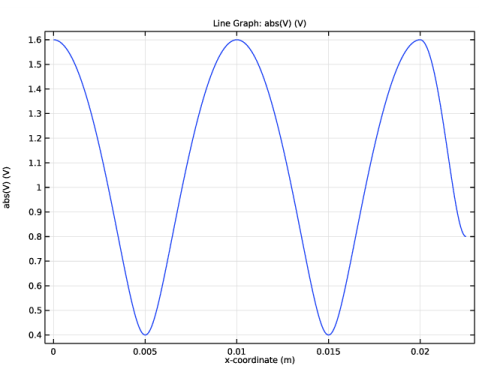
گروه نمودار دوم را برای مشاهده پاسخ طیفی انتخاب کنید.
گروه طرح 1 بعدی 2
توجه داشته باشید که هنوز یک رزونانس در فرکانس مرکزی وجود دارد. با این حال، همانطور که قبلاً توسط نمودار فضایی نشان داده شد، بازتاب قابل توجهی نیز در فرکانس رزونانس وجود دارد.